如果要删除列,可以按如下步骤进行:
(1)选定要删除的一列或多列。
(2)选定【表格】菜单中的【删除】命令,再从级联菜单中选 定【列】命令。
4.2.6 单元格的合并与拆分
可以把一行中的两个或多个单元格合并成一个,也可以水平拆分 单元格,将一个或多个单元格拆分成几部分。
4.2.6.1 合并单元格
(1)选定要合并的单元格,如图4-10 所示。
(2)选择【表格】菜单中的【合并单元格】命令,就可清除所 选定单元格之间的分隔线,使其成为一个大单元格,如图4-11 所示。

4.2.6.2 拆分单元格
要将单元格拆成几部分,可按如下步骤进行:
(1)选定要拆分的一个或多个单元格,如图4-10 所示。
(2)单击【表格】菜单中的【拆分单元格】命令,出现如图4-12 所示的【拆分单元格】对话框。
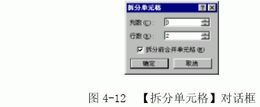
(3)在【列数】文本框中输入要拆分的列数,在【行数】文本 框中输入要拆分的 行数。
(4)如果选中【拆分前合并单元格】,则整个选定的区域被分 成输入的列数和行数;否则所选中的每个单元格被分成输入的列数 和行数,拆分后的单元格如图4-13 所示。
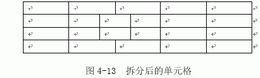
4.2.7 表格的拆分和合并
有时会将一个表拆分成两个表或多个表,方法如下:
(1)插入点移到要作为新表格第一行的行里。
(2)选择【表格】菜单中的【拆分表格】命令,即可将表格一分为二,其间插入了空行,如图4-14 所示。
要在表格前插入空行,只要把插入点放在第一行的单元格中,选 择【表格】菜单中的【拆分表格】命令,就可在表格前方插入一个 空行。
表格的合并是表格拆分的逆操作,只要把两个表格间的段落标记 删除,就可以将表格进行合并。
Tag:Word教程,word2003教程,word2007教程,电脑教学 - Word教程
